UTorrent ist vielleicht der beliebteste TorrentEs ist nicht der einzige beliebte Client. Vuze hat im Laufe der Jahre aufgrund seiner Torrent-Bibliotheksverwaltungs- und -Ermittlungsoptionen einen beachtlichen Bekanntheitsgrad als funktionsreicherer Client erlangt. Wenn Sie ein Vuze-Benutzer sind und in der Lage sein möchten, es mit Ihrem Android-Telefon oder -Tablet fernzusteuern, haben die Entwickler dahinter den Beamten freigegeben Vuze Remote App, mit der Sie genau das tun können. Vollgepackt mit Funktionen, mit denen Sie Ihre Downloads anhalten, fortsetzen und löschen, neue finden und zu Ihrer Warteschlange hinzufügen, deren Reihenfolge in Ihrer Warteschlange verwalten und die Downloadgeschwindigkeit für Ihre Sitzungen steuern können. Sie können mit der App sogar mehrere Vuze-Clients steuern, die auf verschiedenen Geräten ausgeführt werden.
Bevor Sie die App auf Android-Seite verwenden können, müssen Sie zuerst die Remote-Kopplung auf Ihrem Vuze-Client aktivieren. Gehen Sie dazu zum Menü Extras und klicken Sie auf "Remote Pairing".

Sie werden dann durch den Prozess von geführtAktivieren der Kopplung durch einen Assistenten. Am Ende wird Ihnen ein 8-stelliger Zugangscode sowie ein QR-Code angezeigt. In diesem Stadium müssen Sie Vuze auch Zugriff über Ihre Firewall gewähren, damit die Remote-App eine Verbindung dazu herstellen kann.
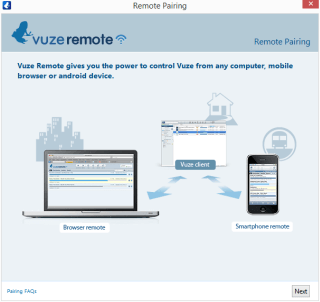
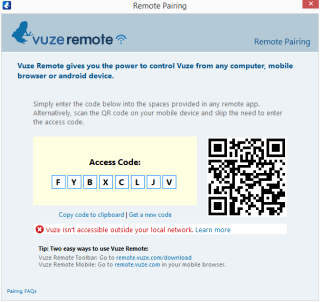
Als nächstes scannen Sie entweder den QR-Code auf Ihrem Androidoder starten Sie die Vuze Remote-App und geben Sie den Zugangscode ein, wenn Sie dazu aufgefordert werden, um eine Verbindung zu Ihrem Vuze-Client herzustellen. Sobald die Verbindung hergestellt ist, wird Ihnen die Liste Ihrer aktuellen Downloads angezeigt.
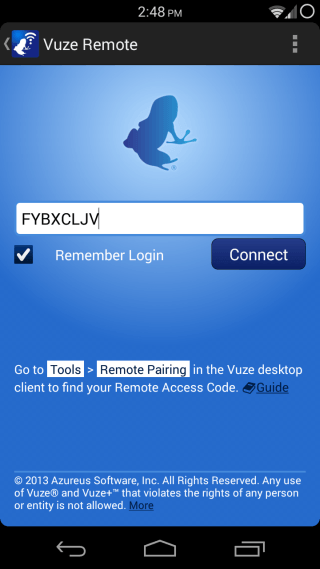
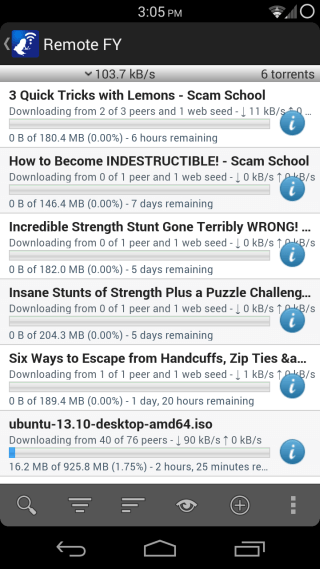
Um Ihnen zu helfen, einen bestimmten Strom in der zu findenListe, die App bot Ihnen verschiedene Sortier- und Filteroptionen in der unteren Symbolleiste. Tippen Sie auf das zweite Symbol von links und Sie können einen Download direkt in der Liste finden, indem Sie einen Teil seines Namens eingeben. Mit dem dritten Symbol können Sie eine Sortierreihenfolge angeben, während Sie mit dem vierten Symbol Torrents nach aktiv, vollständig, unvollständig, gestoppt usw. filtern können.
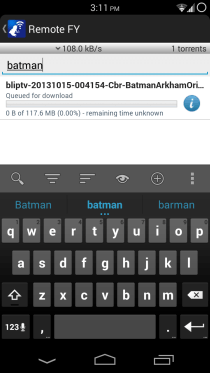
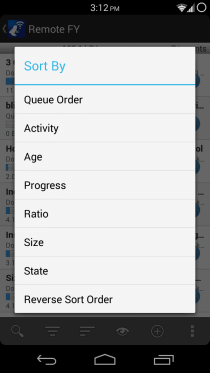
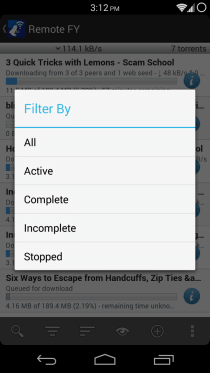
Tippen Sie auf einen Download, und halten Sie ihn gedrückt. Über die Optionen in der unteren Symbolleiste können Sie ihn anhalten / fortsetzen, löschen, seine Reihenfolge ändern, den Start erzwingen oder seinen Speicherordner ändern.
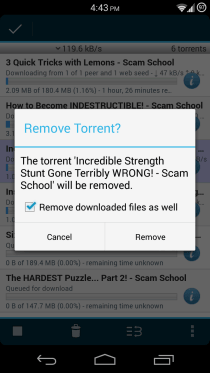
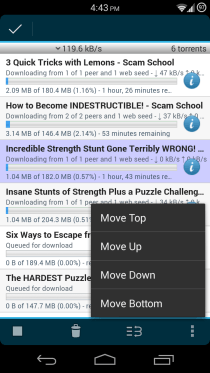
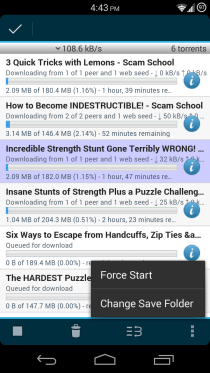
Tippen Sie auf, um nach einem neuen Torrent zu suchenKlicken Sie in der unteren Symbolleiste auf die Schaltfläche Suchen, geben Sie Ihre Abfrage ein und tippen Sie auf der Tastatur auf Los. Sie können die Ergebnisse nach Quelle filtern oder erweiterte Filter verwenden, um den richtigen Torrent zu finden. Klicken Sie auf die Download-Schaltfläche für den Eintrag in der linken Spalte, um ihn Ihrer Download-Warteschlange hinzuzufügen.
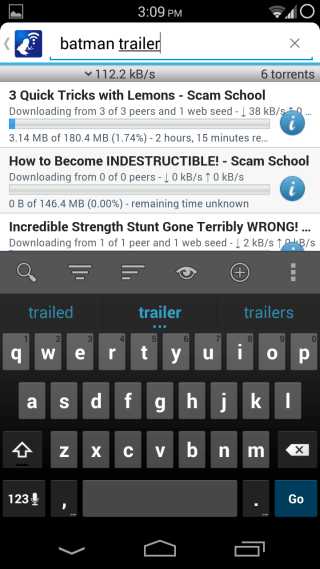
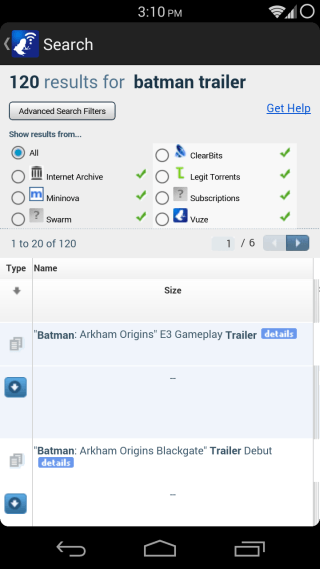
Sie können einen Torrent auch direkt mit seiner hinzufügenTorrent-URL, Magnet-Link oder Torrent-Hash, indem Sie auf das + -Symbol in der unteren Symbolleiste tippen. Über das Überlaufmenü in der Symbolleiste können Sie alle Torrents starten oder stoppen, sich von der Remote-Sitzung abmelden und Sitzungseinstellungen wie die maximale Download- und Upload-Geschwindigkeit sowie das Aktualisierungsintervall für die Aktualisierung der Verbindung zwischen Vuze Remote und Vuze ändern.
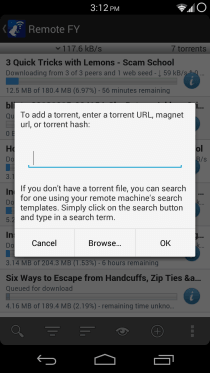
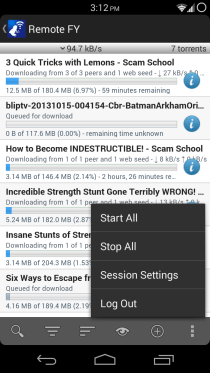
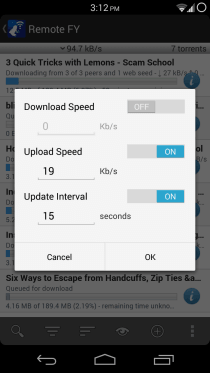
Durch Tippen auf die linke Schaltfläche in der oberen Symbolleiste können SieSie sehen und verwalten die verschiedenen Fernbedienungen, die Sie konfiguriert haben. Sie können die Einstellungen aller aufgelisteten Fernbedienungen ändern, indem Sie auf das Einstellungssymbol für den entsprechenden Eintrag tippen, eine neue Fernbedienung mit einem Zugriffscode hinzufügen, indem Sie auf das Symbol + in der oberen Symbolleiste tippen, oder im Menü die Option Neue erweiterte Fernbedienung verwenden, um eine neue Fernbedienung hinzuzufügen neue Fernbedienung durch Angabe der IP-Adresse, der Portnummer, des Benutzernamens und des Kennworts.
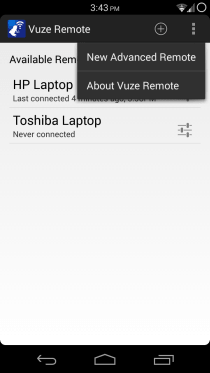
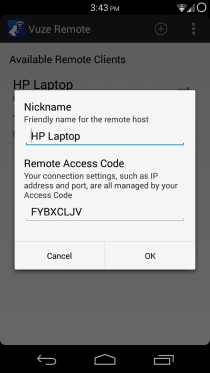
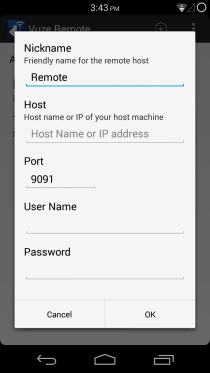
Vuze Remote ist genau wie uTorrent RemoteDies wird auf jeden Fall allen Benutzern des Kunden das Leben leichter machen. Und wie der Vuze-Client selbst ist die Remote-App kostenlos verfügbar. Sie können es über den folgenden Link herunterladen.
Installieren Sie Vuze Remote aus dem Play Store













Bemerkungen